Smart Lock klinkt misschien bekend bij Android-gebruikers met apparaten die al zijn bijgewerkt naar Android 5.0 Lollipop. Met deze functie kunt u specifieke locaties instellen als veilige zones of Bluetooth-apparaten als vertrouwde verbindingen, die beide het beveiligingsscherm van uw apparaat uitschakelen.
De theorie is dat omdat je op een veilige locatie bent, of verbonden bent met zoiets als een Android Wear-horloge, het apparaat jouw controle heeft en een ontgrendelingsmechanisme niet gerechtvaardigd is.
Oorspronkelijk aangekondigd tijdens de ontwikkelaarsconferentie van Google in 2014, is Smart Lock een functie waarmee uw Android-apparaat wordt gekoppeld aan een Chromebook. Het eindresultaat is de mogelijkheid om uw Chromebook te ontgrendelen zonder uw wachtwoord in te voeren, gewoon door uw Android-apparaat in de buurt te hebben. En het is nu beschikbaar in het stabiele kanaal van Chrome OS.
Als u een Chromebook en een Android-smartphone hebt (tablets worden momenteel niet ondersteund) met 5.0 Lollipop, kunt u Smart Lock in slechts een paar minuten instellen.

- Zorg er eerst voor dat uw Chromebook de nieuwste versie van Chrome OS gebruikt door Instellingen te starten en op Over Chrome OS te klikken (de bovenste pijl in de schermafbeelding hierboven).
- Chrome OS-versie 40 of hoger heeft Smart Lock ingeschakeld.
- Nadat uw Chromebook is bijgewerkt, meldt u zich aan bij uw account en klikt u op uw profielfoto gevolgd door Instellingen en vervolgens Geavanceerde instellingen weergeven (onderste pijl in schermafdruk hierboven).

- Blader naar beneden tot u het gedeelte met de titel Smart Lock (bèta ) vindt en klik op de knop Smart Lock instellen .
U wordt gevraagd om in te loggen op uw Google-account om te controleren of u degene bent die Smart Lock aanvraagt. Vervolgens vindt de Chromebook uw apparaat en voltooit u het installatieproces.
Uw Android-apparaat moet in de buurt zijn, met Bluetooth ingeschakeld en aangemeld bij hetzelfde Google-account waarmee u bent ingelogd op uw Chromebook.
Ik heb geconstateerd dat de functie ontbreekt op mijn Chromebook wanneer ik me aanmeld met een Google Apps-account, dus ik heb mijn weg gevonden totdat ik erachter kwam. Als je een soortgelijk probleem tegenkomt, lees dan dit bericht.
Als u tijdens de installatie problemen ondervindt, kunt u zowel uw Chromebook als uw Android-apparaat opnieuw opstarten. Als dat niet werkt, geef dit ondersteuningsdocument van Google dan als gelezen.







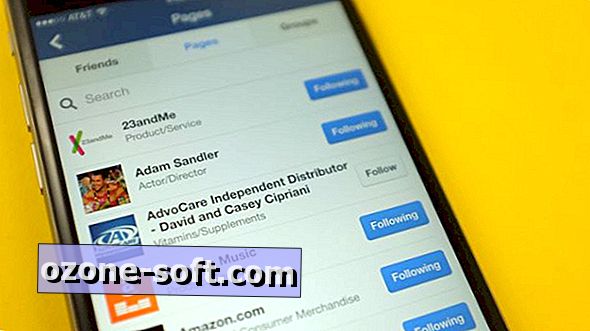



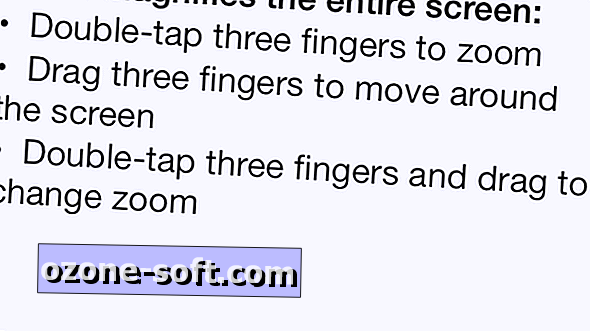

Laat Een Reactie Achter